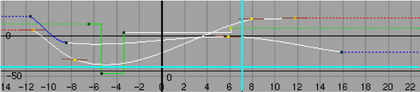カーブをインタラクティブにスケールするには
- ツール バーで、領域ツール(Region Tool)
 を選択します。
を選択します。
- グラフ ビュー領域で、スケールするカーブの領域をドラッグして選択します。
選択したカーブの周囲に四角形の選択ボックスが表示され、各サイドには操作ハンドルが付いています。
- 領域全体を移動する場合は選択したボックス全体をドラッグし、ボックスを拡大または縮小する場合は、以下のようにしてボックスの各サイドにあるハンドルをドラッグします。
- 領域を時間上で短縮または延長する場合は、水平方向にドラッグします。
- 領域の値の範囲を増減させる場合は、垂直方向にドラッグします。
デフォルトでは、キーは時間と値の値全体にスナップします。
カーブの領域をマニピュレータ スケーリングを使用してスケールするには
- スケール ツールを選択します。
- スケール ウィンドウで、スケーリングのタイプをに設定します。
- スケール ウィンドウを閉じます。
- のグラフ ビューでスケールする領域の周囲をマウスでドラッグします。
四隅にハンドルのある白いボックス(マニピュレータ ボックス)がグラフ ビュー内に表示され、選択した領域が囲まれます。
領域を再配置する場合は、 を押しながらマニピュレータ ボックスをドラッグします。
を押しながらマニピュレータ ボックスをドラッグします。
- マニピュレータ ボックスの隅のハンドルをドラッグし、選択した領域を拡大または縮小します。
注:
- スケールされる領域に隣接したカーブ セグメントはマニピュレータの動きに伴って変更されます。
- キー ブロックを移動するには、マニピュレータ ボックスの領域内で
 を押しながらドラッグします。
を押しながらドラッグします。
ジェスチャ スケーリングを使用してカーブの領域をスケールするには
- スケール ツール(Scale Tool)を選択します。
- スケール ウィンドウでスケーリングの種類をに設定します。
- スケール ウィンドウを閉じます。
- のグラフ ビューでスケールする領域の周囲をマウスでドラッグします。
- スケーリングのピボット ポイントを挿入する場所を
 でクリックします。その領域のタイム値をスケールするには、カーソルを水平方向にドラッグします。値の情報をスケールするには、垂直方向にドラッグします。
でクリックします。その領域のタイム値をスケールするには、カーソルを水平方向にドラッグします。値の情報をスケールするには、垂直方向にドラッグします。
横線と縦線が交差し、スケーリングのピボット ポイントが示されます。
 を選択します。
を選択します。
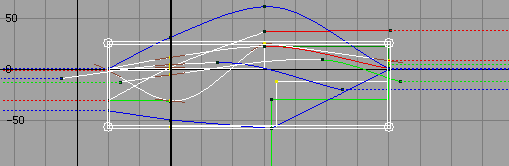
 でクリックします。その領域のタイム値をスケールするには、カーソルを水平方向にドラッグします。値の情報をスケールするには、垂直方向にドラッグします。
でクリックします。その領域のタイム値をスケールするには、カーソルを水平方向にドラッグします。値の情報をスケールするには、垂直方向にドラッグします。